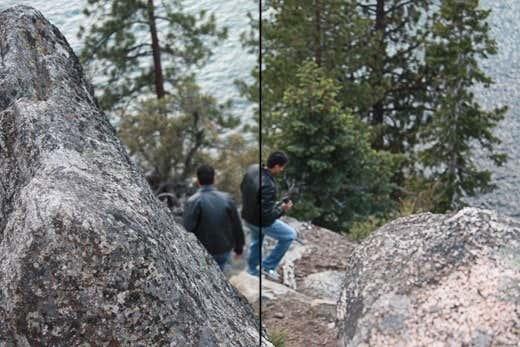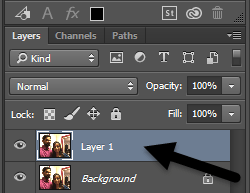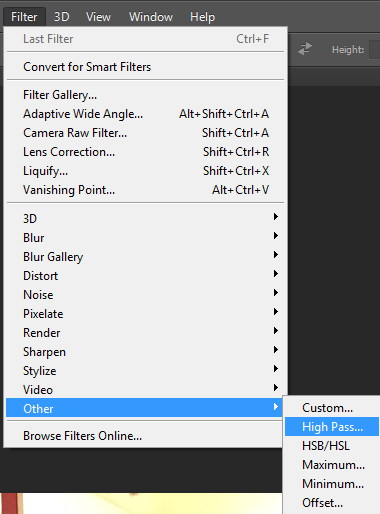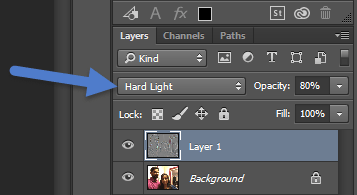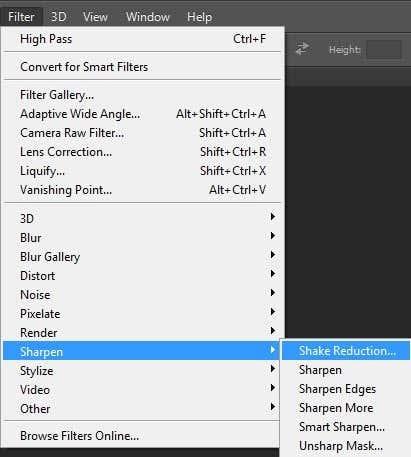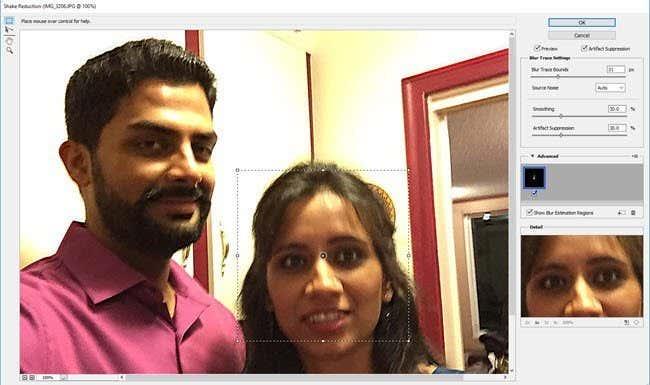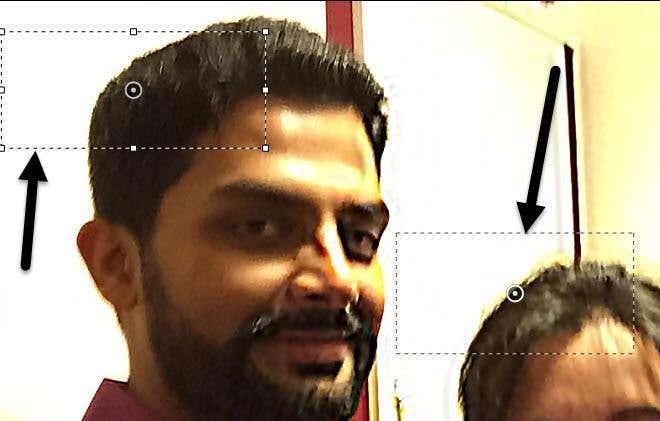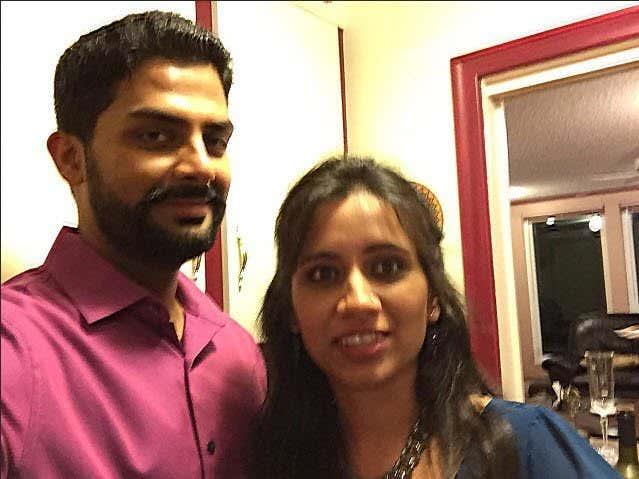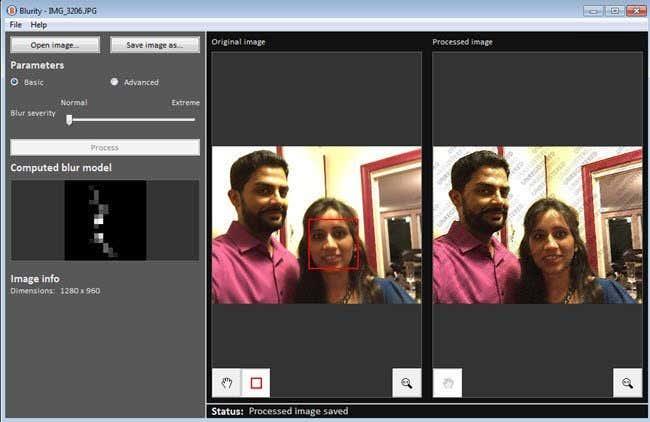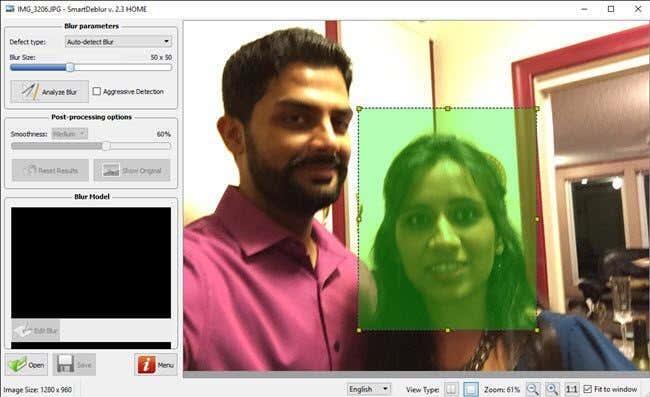Ellet ole ammattivalokuvaaja, on monta kertaa, kun upea kuva pilaantuu, koska se on epäselvä! Johtuuko siitä, että jokin liikkui todella nopeasti tai kameran tärinästä, epäselvä kuva on melko hyödytöntä.
Kuitenkin on monta kertaa, jolloin et yksinkertaisesti voi luoda uudelleen tuossa epäselvässä kuvassa olevaa hetkeä, ja sen selkeyttäminen tai terävöittäminen on kokeilemisen arvoista. Onneksi on olemassa monia työkaluja, joilla tämä ongelma voidaan korjata.
Sisällysluettelo
- Photoshopin menetelmä 1 – ylimääräisen kerroksen käyttäminen
- Photoshopin menetelmä 2 – tärinänvaimennussuodatin
- Epäselvyyttä
- SmartDeblur
Kuvanparannusohjelmistoilla, kuten Adobe Photoshopilla, on erinomaisia työkaluja, jotka auttavat tekemään epäselvistä kuvista teräviä, mutta ne eivät ole ilmaisia. Tässä viestissä aion puhua muutamasta Photoshopin menetelmästä, jotka voivat auttaa poistamaan valokuvan epäterävyyden. Jos kuva on sinulle todella tärkeä, Photoshop antaa sinulle parhaat tulokset.
Mainitsen lisäksi pari muuta ohjelmaa, joita voit käyttää, jos koneellesi ei ole asennettu Adobe Photoshopia. Siirry aiempaan menetelmään 1 ja 2, jos olet kiinnostunut muista ohjelmista. Muut mainitsemani ohjelmat eivät myöskään ole ilmaisia, koska huomasin, että kaikissa ilmaisissa kuvankäsittelyohjelmissa on periaatteessa yksi terävöitysvaihtoehto, joka toimii melkein aina kauheasti.
Alla olevat ohjelmat on erityisesti suunniteltu mukautetuilla algoritmeilla luomaan terävämpiä kuvia vähiten huononemalla.
Photoshopin menetelmä 1 – ylimääräisen kerroksen käyttäminen
Tämä menetelmä on melko yksinkertainen ja toimii erittäin hyvin kuvien terävöittämisessä. Katso esimerkiksi tätä kuvaa niin, että toinen puoli on sumea ja toinen terävä.
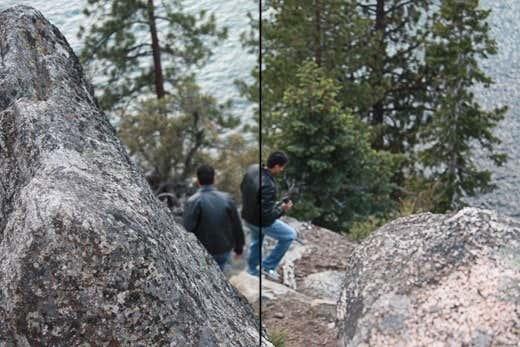
Katso oikea puoli (teroitettu) ja vasen puoli. Näetkö eron puissa ja alas kävelevässä ihmisessä? Näin se tehdään.
Avaa ensin kuva Photoshopissa ja paina CTRL + J monistaaksesi taustakerroksen. Varmista, että napsautat Taso 1 Tasot - paneelissa.
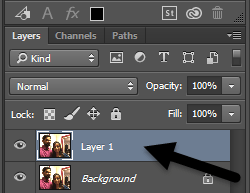
Siirry seuraavaksi kohtaan Suodatin , sitten Muu ja valitse Ylipäästö . Mitä suuremman arvon asetat, sitä terävämpi kuvasi tulee. Jos asetat sen kuitenkin todella korkealle, kuvasta tulee rakeinen. Asetin omani 10 pikseliksi.
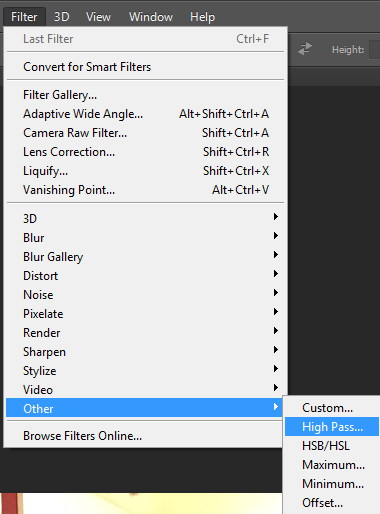
Älä huoli, jos kuvasi näyttää siltä, että sen päälle on heitetty tummaa hiiltä, emme ole vielä saaneet valmiiksi! Kun uusi kerros on edelleen valittuna, aseta sekoitustilaksi Hard Light ja säädä Opacity sen mukaan, mikä mielestäsi tekee kuvan parhaalta. Se on asetettu oletuksena 100 %:iin, mutta saatat saada parempia tuloksia 50 %:lla tai jollain muulla, joten kokeile vain tätä arvoa.
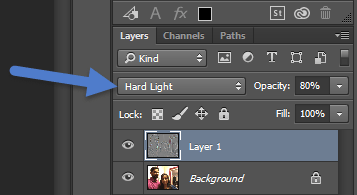
Se siitä! Kuvasi pitäisi nyt olla paljon terävämmän näköinen! Valitettavasti, jos kuvasi on erittäin epäselvä tai sumeus johtuu todella nopeasta liikkeestä, et todennäköisesti näe mitään suurta eroa.
Parhaat tulokset ovat, kun kuva on yksinkertaisesti epätarkka, koska kamera on tarkentanut väärään kohteeseen tai johonkin vastaavaan. Tässä on ennen ja jälkeen -kuva, jonka testasin tällä menetelmällä:


Photoshopin menetelmä 2 – tärinänvaimennussuodatin
Yllä oleva menetelmä oli yksinkertainen tapa terävöittää valokuva Photoshopissa. Edistyksellinen menetelmä on käyttää uutta tärinänvaimennussuodatinta . Aloita tämän suodattimen käyttö napsauttamalla Suodatin , sitten Terävöinti ja sitten tärinän vähennys .
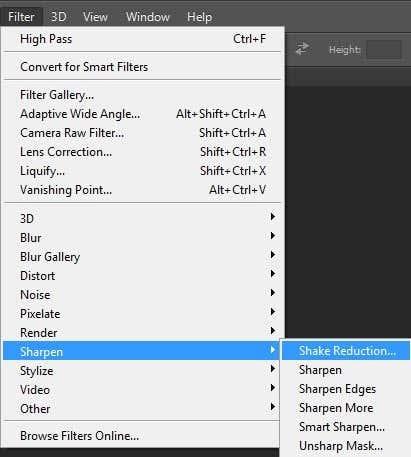
Näyttöön tulee ikkuna, jossa on kuva vasemmalla ja muutama vaihtoehto oikealla. Photoshop yrittää automaattisesti selvittää, mitä kuvan osaa tarkastella, jotta epäterävyys voidaan korjata. Näet tämän osion kuvassa katkoviivoina.
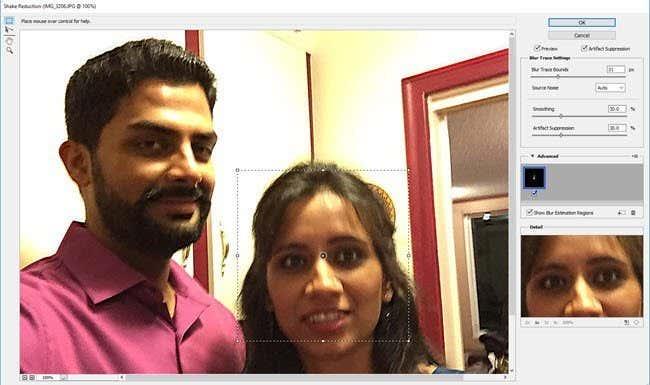
Tätä kutsutaan sumennusjäljeksi, ja oletusarvoisesti niitä on vain yksi. Epäterävyyden tulisi mieluiten olla osa kuvaa, jonka reunakontrasti on eniten. Joten jos yksi kuvan osa on kirkas ja toinen osa tumma, sumennusjäljen tulee sisältää reuna. Yllä olevassa esimerkissä oletuslaatikko on hänen kasvojensa ympärillä, mikä on OK, mutta ei ihanteellinen.
Voit säätää laatikkoa vetämällä sen kulmia ja muuttamalla kokoa. Voit myös napsauttaa keskellä olevaa ympyrää siirtääksesi sitä. Jos kuvasi on todella suuri, voit myös luoda useita sumennusjälkiä, jos sumennusvaikutus on erilainen kuvan eri osissa. Voit luoda toisen sumennusjäljen napsauttamalla ja vetämällä aloittaaksesi toisen laatikon piirtämisen. Tein kaksi sumennusjälkeä nähdäkseni, olisivatko tulokset parempia.
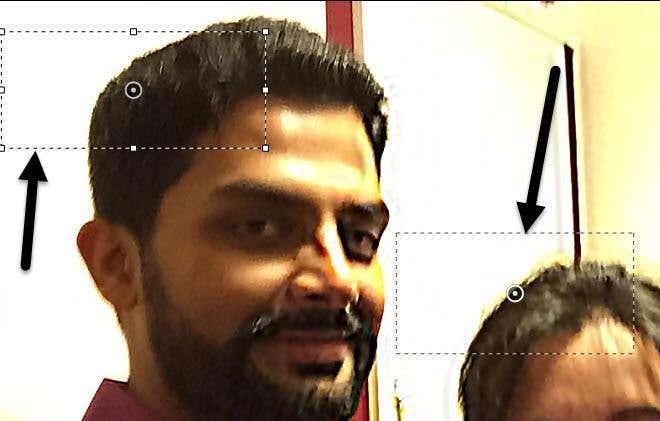
Testeissäni huomasin, että joskus oletusasetukset johtivat parempiin tuloksiin kuin silloin, kun muutin sumennusjälkiä. Muissa tapauksissa katsoin, että sumennusjälkien säätäminen teki kuvista parempia, joten sinun on todella leikittävä kaikilla vaihtoehdoilla saadaksesi parhaat tulokset.
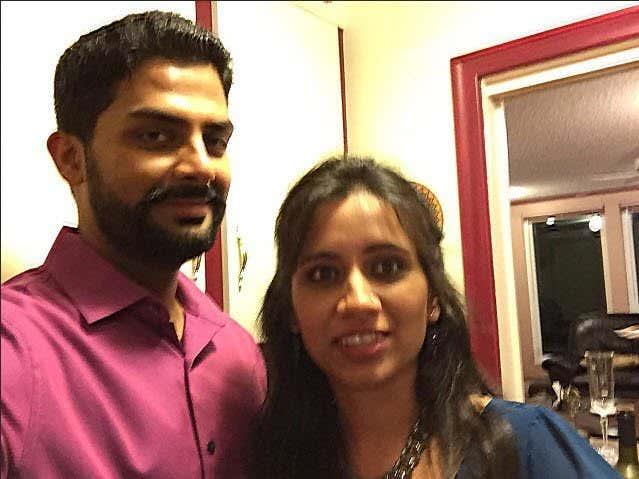
Tässä on menetelmän 2 lopullinen kuva, joka näyttää mielestäni hieman paremmalta kuin menetelmän 1 tulokset. Se on selvästi kaukana ihanteellisesta, mutta sumeista kuvista voidaan harvoin muuttaa kristallinkirkkaita kuvia uudelleen.
Epäselvyyttä
Blurity on Windows- tai Mac-ohjelma, joka on suunniteltu vain poistamaan valokuvista. Testissäni se teki erinomaista työtä ja ymmärrän miksi he veloittavat 79 dollaria! Se kannattaa ehdottomasti käyttää niin paljon vain, jos kuva todella merkitsee sinulle paljon tai jos sinulla on paljon epäselviä kuvia, jotka haluat korjata.
Suoritin ohjelman myös VirusTotalin kautta ja siitä tuli puhdas, joten sinun ei tarvitse huolehtia vakoiluohjelmista jne. Ainoa ärsyttävä asia tässä ohjelmassa on, että sen asentamisen jälkeen se pakottaa sinut käymään läpi tämä opetusohjelma, joka sinun TÄYTYY suorittaa ennen kuin voit aloittaa ohjelman käytön.
Joka tapauksessa, kun olet ohittanut sen, napsauta vain Avaa kuva -painiketta ja napsauta sitten mitä tahansa kuvan kohtaa, jossa on hyvä sumea kohde.
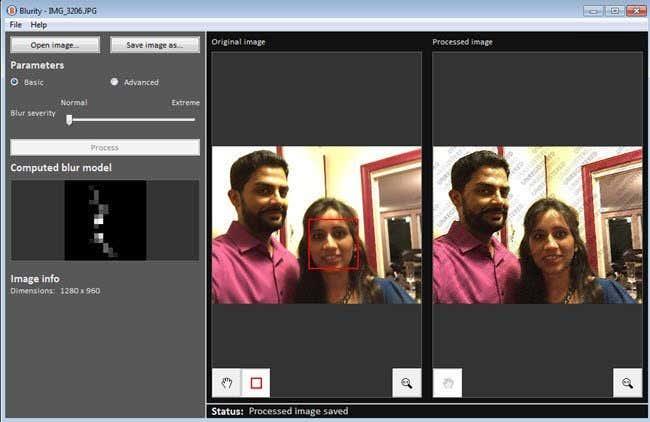
Kun olet valinnut alueen, napsauta Prosess - painiketta ja se luo esikatselun kiinteästä sumeasta kuvasta. Tässä on testikuvani tulos, jossa vesileima on edelleen kuvassa.

Vesileimaa huomioimatta, ohjelma tekee todella hyvää työtä kuvan epätarkkuuden korjaamisessa ja sitä paremmin, koska se maksaa melko vähän. Jos haluat hyviä tuloksia ja hieman halvemman hinnan, tutustu alla olevaan ohjelmaan.
SmartDeblur
Toinen hyvä ohjelma, joka on suunniteltu vain sumeille kuville, on SmartDeblur . Tämä maksaa sinulle takaisin 49 dollaria, mutta jälleen kerran, se tekee erittäin hyvää työtä. Kun olet ladannut ja asentanut ohjelman, sinun on napsautettava Avaa - painiketta alareunassa valitaksesi kuva.
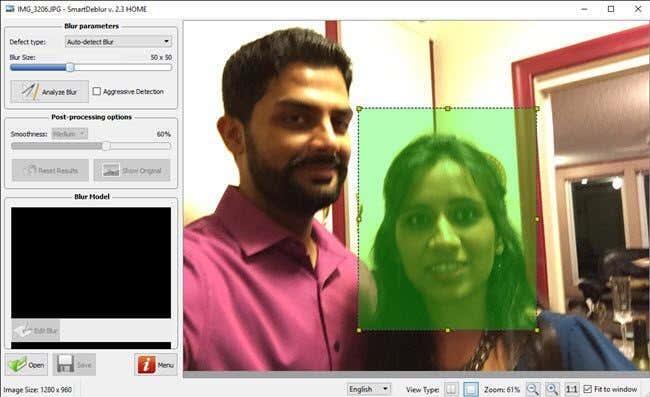
Voit sitten säätää pari asetusta, kuten sumennuksen kokoa tai sinisen tyyppiä ( Epäterävä sumennus tai Gaussin sumeus), mutta suosittelen käyttämään ensin oletusasetuksia nähdäksesi, mitä ohjelma tekee. Voit myös valita alueen, jos haluat, tai voit vain napsauttaa Analysoi sumennus ja se analysoi koko kuvan.
Saatat joutua lisäämään sileysvaihtoehtoa jälkeenpäin, koska huomasin, että oletusasetukset tekevät kuvasta melko rakeisen. Tässä on tulokseni samasta testikuvasta käyttämällä 100×100 sumennuksen kokoa ja koko kuvan analysointia:

Joten sinulla on pari tapaa korjata epäselviä kuvia ohjelmiston avulla. Kuten mainitsin, kaikki ilmaiset työkalut, joita kokeilin, toimivat kauheasti, enkä siksi viitsinyt edes mainita niitä. Jos sinulla on kysyttävää tai ehdotuksia, kommentoi. Nauttia!